Am observat ca foarte multa lume este interesata si ma intreaba despre cum se poate construi un site complet cu ajutorul programului Adobe Photoshop. M-am gandit sa fac un set de tutoriale care sa ilustreze acest lucru intr-un mod cat mai detaliat.
O sa incep cu un tutorial care arata modul in care se poate construi o bara de menu pentru un site.
Pasul 1Am inceput prin a deschide un nou fisier cu dimensiunea 600x200px. Am desenat un oval cu Rounded rectangle tool. Culoarea am ales-o eu dar puteti alege alta culoare. Invatati mult mai multe lucruri daca urmarind pasii tutorialelor incercati propriile Dvs. artificii si nu respectati pasii tutorialelor ad literam.
 Pasul 2
Pasul 2Ne vom folosi de efecte pentru a-i da acestei forme desenate un aspect cat mai profesional. Prima oara ne vom ocupa de umbra: Layer > Layer Style > Drop Shadow
Vom folosi urmatoarele setari:

Iata ce am obtinut
 Pasul 3
Pasul 3Ne vom ocupa acum de Inner Shadow: Layer > Layer Style > Inner Shadow
 Pasul 4
Pasul 4Multiplica layerul obtinut

Schimba Blending Mode al acestui layer, cel de deasupra, in ?Color Burn?

Iata ce am obtinut
 Pasul 5
Pasul 5Cu o nuanta mai inchisa scriem componentele menu-ului. Putem face asta pe acelasi layer apasand tasta space intre optiuni. Eu am folosit insa layere diferite.
 Pasul 6
Pasul 6Vom face acum separatorul menu-ului. Selectam intre prima optiune si a doua o linie orizontala de un pixel putin mai mica decat inaltimea barei si o coloram cu o culoare mai deschisa decat cea pe care am folosit-o in text
Facem acelasi lucru in dreapta acestei linii in imediata sa apropriere cu o culoare mult mai deschisa. Multiplicam apoi aceste doua layere, puteti sa le si grupati daca doriti. Le multiplicam de cate ori avem nevoie punandu-le intre optiuni.
 Pasul 7
Pasul 7Pe un nou layer selectati un nou oval pe care il coloram cu alb ca in imaginea de mai jos
 Pasul 8
Pasul 8Scadeti opacitatea acestui layer pana obtineti efectul dorit, eu am scazut-o pana pe la 40% si mutati acest layer sub text si separatoare.

Acesta este ce am obtinut. Dumneavoastra puteti alege o culoare mai inspirata si puteti incerca alte efecte asupra barei din blending options. Puteti sa ma intrebati daca aveti vreo nelamurire in legatura cu acest tutorial printr-un reply.
Tutorial by Airnike.